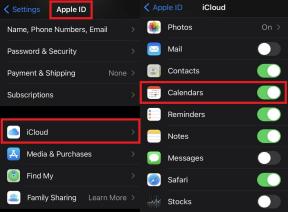Razeri telefoniprobleemid ja lahendused
Androidi Näpunäited Ja Nipid / / August 05, 2021
Seoses nutitelefonide kasutajate koguarvu suurenemisega kogu maailmas on üha enam tootjaid muutumas tavaliseks ja populaarseks. On väga tõsi, et praegusel ajal on tootjaid rohkem kui kunagi varem. Kuigi kasutajatel võib olla konkurentsi tõttu palju eeliseid, näiteks madal hind, on ka mitmeid puudusi. Teil ei pruugi olla aimugi, kuid tegelikult muudab see telefoni valimise mõnikord väga hirmutavaks ülesandeks. Fakt on see, et saate tempot hoida lihtsalt enamiku tootjate pakutava tugeva toe abil. Täna arutame Razeri telefoni. See käivitatakse 2017. aasta novembris. Selles postituses tutvustan teile levinumaid Razer Phone'i probleeme ja parandusi.
Razer Phone on juba saanud kasutajalt palju head vastust selle eest, et ta on parim saadaolev vidin, mis võimaldab neil lihtsalt paljusid ülesandeid sujuvalt täita. Kuigi see on hea, on kasutajaid, kes on teatanud selle seadmega kogetud levinumatest probleemidest. Kui kasutate seda vidinat, peate saama üha rohkem teadmisi levinud Razer Phone'i probleemide ja paranduste kohta. Noh, tegelikult pole selleks palju vaja teha. Kõik, mida peaksite teadma, on järgnevates lõikudes esile tõstetud, mis aitab teil tempot lihtsalt hoida.

Hea oleks kõigepealt arutada selle telefoni tehnilisi andmeid. Nii on teil enamiku põhiküsimustega lihtne toime tulla. See vidin on varustatud parimate funktsioonidega, mida peaaegu iga kaasaegne nutitelefoni kasutaja soovib kogeda. Sellel on 5,7-tolline võimas ja HD-ekraan, mis võimaldab hõlpsasti 1440 x 2560 ekraani eraldusvõimet. Android 7.1.1 Nougati tehnoloogia tagab lihtsalt jõudluse ja töökindluse. See on varustatud võimsa 8 GB RAM-iga, mis on tegelikult selle vidina populaarsust suurendanud.
12MP esmase ja 8MP teisese kaamera kombinatsioon muudab selle seadme tõesti väga heaks lemmikmomentide jäädvustamiseks vidinatesse. Kasutajatel on võimalik microSD-kaardi kaudu seadme mälu laiendada kuni 256 GB võrra. Samuti võimaldas 4000 mAh aku kasutajatel tempot lihtsalt hoida. Arutame nüüd Razer Phone'i levinumaid probleeme ja parandusi.
Sisukord
-
1 Tavalised Razer Phone probleemid ja parandused
- 1.1 Ühenduvusprobleemid
- 1.2 SIM-kaardiga seotud probleemid (tavalised Razer Phone'i probleemid ja parandused)
- 1.3 SD-kaarti ei tuvastatud
- 1.4 Kehv kaamera kvaliteet
- 1.5 Kiire aku tühjenemine ja aeglane laadimine
- 1.6 Kõrvaklapp kõlab robotlikult
- 1.7 Ülekuumenemisprobleemid
- 1.8 Puutetundlik ekraan ei reageeri
- 1.9 Toimivusprobleemid (tavalised Razer Phone'i probleemid ja parandused)
- 1.10 Ei tunne Windows 10 ära
Tavalised Razer Phone probleemid ja parandused
Võib-olla pole vaja, et teil tekiksid kõik selles postituses mainitud probleemid korraga. Saate hõlpsasti sammu pidada nendega, kes on juba oma vidinas oma kohaloleku kinnitanud. Vaadake allpool toodud teavet levinud Razer Phone'i probleemide ja paranduste kohta.
Ühenduvusprobleemid
Seadme ühendamine teiste vidinatega on sageli vajalik. Kuid seadmed ei suuda selles tempos sageli sammu pidada. See viib lihtsalt WiFi-ühenduse ja Bluetooth-probleemideni. Noh, tegelikult on neid võimalik vältida. Vaadake neid allpool, et teada saada, kuidas
Bluetooth-ühenduse probleemid (Razeri telefoniga seotud probleemid ja parandused)
- Taaskäivitage telefon, et kontrollida, kas probleem on kadunud. See on kõige lihtsam meetod, mis teid aitab
- Eemaldage telefon Bluetooth-ühenduse ajaloost ja lisage uuesti
- Bluetooth-ühendus peaks olema teistele vidinatele nähtav
- Lülitage energiasäästurežiim välja, kui see on SEES
- Tühjendage vahemälu, kas probleem on kadunud
- Taaskäivitage telefon, et kontrollida, kas probleem on endiselt olemas või mitte
- Kui ei, peate võib-olla mõned vanemad profiilid eemaldama
- Tehke lähtestamine, kuid hoidke kindlasti kõigi oluliste andmete varukoopiaid
WiFi-ühenduse probleemid (Razeri telefoniga seotud probleemid ja parandused)
- Kõigepealt avage seadme seaded ja klõpsake nuppu Ühendused ning puudutage lihtsalt WiFi-d.
- Avage Seaded ja kerige allapoole, et leida valik „Ühendused”
- Klõpsake seda ja seejärel klõpsake uuesti WiFi-l
- Laske seadmel leida kõik saadaolevad ühendused ja kuvada need
- Unustage see, millega proovite oma seadet ühendada
- Ühendage telefon uuesti samaga
- Tõenäoliselt on probleem kadunud
SIM-kaardiga seotud probleemid (Razeri telefoniga seotud probleemid ja parandused)
SIM-kaardiga seotud probleemid võivad olla põhjustatud paljudest põhjustest. Fakt on see, et neid eksitakse tavaliselt teiste probleemidega ja nende leidmine pole alati lihtne töö. Asjade taas õigele rajale saamiseks võite proovida järgmisi meetodeid.
- Sisestage SIM-kaart seadmesse õigesti
- Veenduge, et SIM-kaart oleks seadmesse õigesti sisestatud
- SIM-kaardi salves ei tohiks olla probleeme
- Kui teie seade on uus, soovitatakse vana SIM vahetada
- Probleem võib ikkagi olla. Kui jah, võtke alati ühendust volitatud remonditöökojaga
SD-kaarti ei tuvastatud
Razeri telefon on hea seade, mis võimaldab teil mälu suurendada kuni 256 GB. Kuid mõned kasutajad on teatanud, et nad ei saa seda lihtsalt teha. Selle põhjuseks on kaardi telefoni tuvastamata jätmine. Selle probleemi vältimiseks proovige järgmisi meetodeid ja juhiseid.
- Mälukaart peaks olema Razeri telefonis sama kasutamise piires
- Kasutataval mälukaardil peaks olema telefoniga ühilduvusega seotud probleeme
- Pärast mälukaardi eemaldamist sisestage see uuesti telefoni. peate võib-olla ka oma seadme taaskäivitama
- Kustutage kogu oma mälukaardi andmed ja sisestage see uuesti seadmesse, et näha, kas probleem on kadunud
- Proovige oma seadmes kasutada mõnda muud kaarti ja veenduda, et siin pole muid probleemi põhjustajaid. probleemid võivad olla ka füüsilised kahjustused kaardipessa ja ka mälukaardil
Kehv kaamera kvaliteet
Seda probleemi saab vältida lihtsalt järgmisele juhendile tähelepanu pöörates
- Veenduge, et jäädvustaksite pilte kaamera vaikerakenduse kaudu
- Valige pildistamisrežiim, olles pööranud tähelepanu lähedalasuva nähtavuse tingimustele
- Kui läbipaistev kate on endiselt ekraanile installitud, peate selle eemaldama
- Veenduge, et telefoni kate ei kataks kaamerat
- Veenduge, et kaamera säte on kõrge eraldusvõimega piltidele seatud
- Kontrollige, kas telefonis pole ootel värskendusi
- Kui samas on tolmu, puhastage kaamera objektiiv korralikult
- Suunake sihtmärk sobival viisil, kui probleem on olemas
- Tühjendage vahemälu
Kiire aku tühjenemine ja aeglane laadimine
Kui teie vidina probleemiks on aeglane laadimine ja kiire aku tühjenemine, võite järgida lihtsalt järgmist teavet
- Kõigepealt värskendage oma seadet
- Probleem võib olla tingitud ka mälukaardist. Seetõttu soovitatakse teil see eemaldada ja vaadata, kas probleem on kadunud
- Kasutataval laadijal peaks olema tootja soovitatud parem kvaliteet
- Teie seadmesse võib olla installitud palju rakendusi. Eemaldage, kui te neid peaaegu ei kasuta
- Aku ei tohiks olla füüsiliselt kahjustatud. Kontrollige sama
- Lülitage WiFi VÄLJA, kui seda ei kasutata. See kulutab enamikul juhtudel palju akut ja on ainus selle probleemi eest vastutav tegur
- Puhastage laadimisport, kui see on tolmune
- Ärge hoidke kuva pidevalt SISSE
- Laadija peaks olema telefoniga korralikult ühendatud
- Kõik rakendused peavad olema teie seadmesse õigesti installitud ja need peavad olema ajakohased
Kõrvaklapp kõlab robotlikult
Tutvuge allpool kõige soovitatavamate ja parimate võimalike võimalustega
- Kasutage alati kvaliteetseid kõrvaklappe, kui kasutate mõnda muud seadmega kaasasolevat
- Veenduge, et kasutate tootja soovitatud kõrvaklappe
- Telefonikõne ajal saate lihtsalt vajutada helitugevuse nuppu üles, et veenduda, et kuulajatele on piisavalt hertsid
- Tõenäoliselt saate tulemused soovitud viisil
Ülekuumenemisprobleemid
Noh, kui teie seade seda probleemi näitab, oleks hea, kui teete kohe asjakohased toimingud. Võite jätkata järgmisega
- Eemaldage kõik sellised rakendused, mille arvate installinud pärast seda, kui probleem teatas oma telefonis esinemisest
- Kasutage laadimiseks alati telefoniga kaasas olevat laadijat
- Hoidke heledustaset alati vastavalt tootja ettekirjutustele / soovitustele
- RAM peaks olema vaba kõigi üldiste ülesannete hõlpsaks täitmiseks
- Selle probleemi võivad tekitada ka lisaseadmed, mis ei põhine kvaliteedil
- Tühjendage vahemälu
- Eemaldage kandekott, kui arvate, et see võib probleemi põhjustada
- Värskendage ja installige kõik ootel olevad rakendused
Puutetundlik ekraan ei reageeri
Selle probleemiga võib olla keeruline tegeleda. Kuid meetodite ja teabe järgimine tagab teile kiiresti soodsad tulemused
- Kõigepealt proovige lihtsat taaskäivitamist. Enamik selliseid küsimusi on kadunud sama
- Värskendage seadet, kui te pole seda teinud
- Telefoni opsüsteem võib selle probleemi tekitada ka siis, kui selles on vigu
- Aku väljalülitamisel peaks aku sisse jääma mahla
- Ärge kandke puuteekraani kasutamise ajal kindaid
- Õli- ja tolmuosakesed ei tohiks seal olla
- Viimane võimalus on tehaseseadete lähtestamine
Toimivusprobleemid (tavalised Razer Phone'i probleemid ja parandused)
Muidugi on esitus oluline ja pole vaja selgitada, miks. Asjade õigele teele saamiseks saate järgida järgmisi juhiseid ja meetodeid.
- Veenduge, et teie seadme salvestusruum pole täielikult täidetud. Vaikimisi on kaasas 64 GB ROM ja muidugi, kui te selle täielikult täidate, koormab see protsessorit ja RAM-i, mis võib selle probleemi põhjustada
- Vaadake, kas teie seadmes on mõnda viirust, mis seda mõjutab
- Veenduge, et kõik rakendused oleksid ajakohased
- Ärge kasutage seadet laadimise ajal
- Eemaldage kõik teie installitud kolmanda osapoole rakendused
Ei tunne Windows 10 ära
Selle probleemi vältimiseks jätkake alloleva teabe ja meetoditega
- Vaadake, kas seadme salvestusruum on täielikult täidetud või mitte. Kui see on nii, kustutage mõned andmed
- Vältige telefoni täielikku täitmist andmete salvestamisel
- Puhastage seade viiruste ja muude nakatunud failide eest
- Enne selle kasutamist eemaldage telefon laadimisest
- Eemaldage installitud seadmest kõik rakendused muudest allikatest kui Play pood
See kõik käib tavaliste Razer Phone'i probleemide ja paranduste kohta. Kui on veel midagi, mida peate teadma, võite sellest meile teada anda allpool oleva kommentaaride jaotise kaudu.
Atlandi ookean on soolasem kui Vaikne ookean. Samamoodi pole kirjutamine nii, nagu näib. See on raske amet. Mitte sellepärast, et peate teiste tähelepanu äratama, vaid sellepärast, et kirjanik muudab positiivse mõtlemise positiivseteks sõnadeks. See oli juuni 2011, kui südames pekslemine ütles mulle, et ma pean olema kirjanik. See juhtus pärast sooloreisi Põhja-Indiasse. Minu kirjutamisteekond algas sellest ja teisest, siit ja sealt. Kirjutasin raamatukirjastajatele, ajakirjadele, ajalehtedele ja veebiblogidele. 8 aastat sellel erialal, sealhulgas 2 viimast koos Getdroidtipsiga, oli unustamatu teekond, mis mulle meeldis nagu veetlus. Vabadust, komplimente, õnne ja mida ma selle teekonna ajal preemiaks ei saanud.